

Por Adela D. Louie, Última atualização: June 4, 2024
Você já se perguntou por que a opção Gravar fica esmaecida toda vez que você assiste sua série de TV ou filme favorito? Leia este artigo para descobrir a resposta para "por que não consigo gravar a tela do Netflix?". Aprenda os motivos e soluções do problema e explore possíveis alternativas para gravar vídeos.
Parte 1. Por que não consigo gravar a tela do Netflix?Parte 2. Melhor método para evitar esse problema “Por que não consigo gravar a tela do Netflix”Parte 3. Métodos de solução de problemas para corrigir “Por que não consigo gravar a tela do Netflix”Dicas bônus: como gravar Netflix no Android e iOSParte 4. Dicas para otimizar a gravação de tela no NetflixParte 5. FAQsConclusão
A dificuldade de gravação de tela Netflix surge de vários problemas, principalmente devido aos rigorosos procedimentos de segurança e táticas de proteção de conteúdo do serviço de streaming.
Gravador de tela FoneDog apresenta uma opção excepcional para superar as dificuldades relacionadas à pergunta "Por que não consigo gravar a tela do Netflix?" Este poderoso software de gravação de tela oferece uma abordagem fácil e confiável para capturar episódios ou filmes da Netflix sem enfrentar as limitações usuais impostas pelo provedor de streaming. Além disso, você pode usá-lo em seu computador Windows ou Mac.
Download grátis
Para Windows
Download grátis
Para Macs normais
Download grátis
Para M1, M2, M3
Aqui estão as etapas simples que você pode implementar para gravar a tela no Netflix:

Se você estiver tendo dificuldades com a gravação de tela no Netflix, aqui estão técnicas de solução de problemas para resolver o problema de não conseguir gravar a tela no Netflix:
Opte por um navegador compatível como Mozilla Firefox ou Google Chrome. Netflix pode ter restrições em determinados navegadores e usar um recomendado pode melhorar a compatibilidade.
Nas configurações do seu navegador, desative a aceleração de hardware. Isto pode ser particularmente importante para usuários do Chrome. Lembre-se de reiniciar o navegador após fazer as alterações para que tenham efeito.
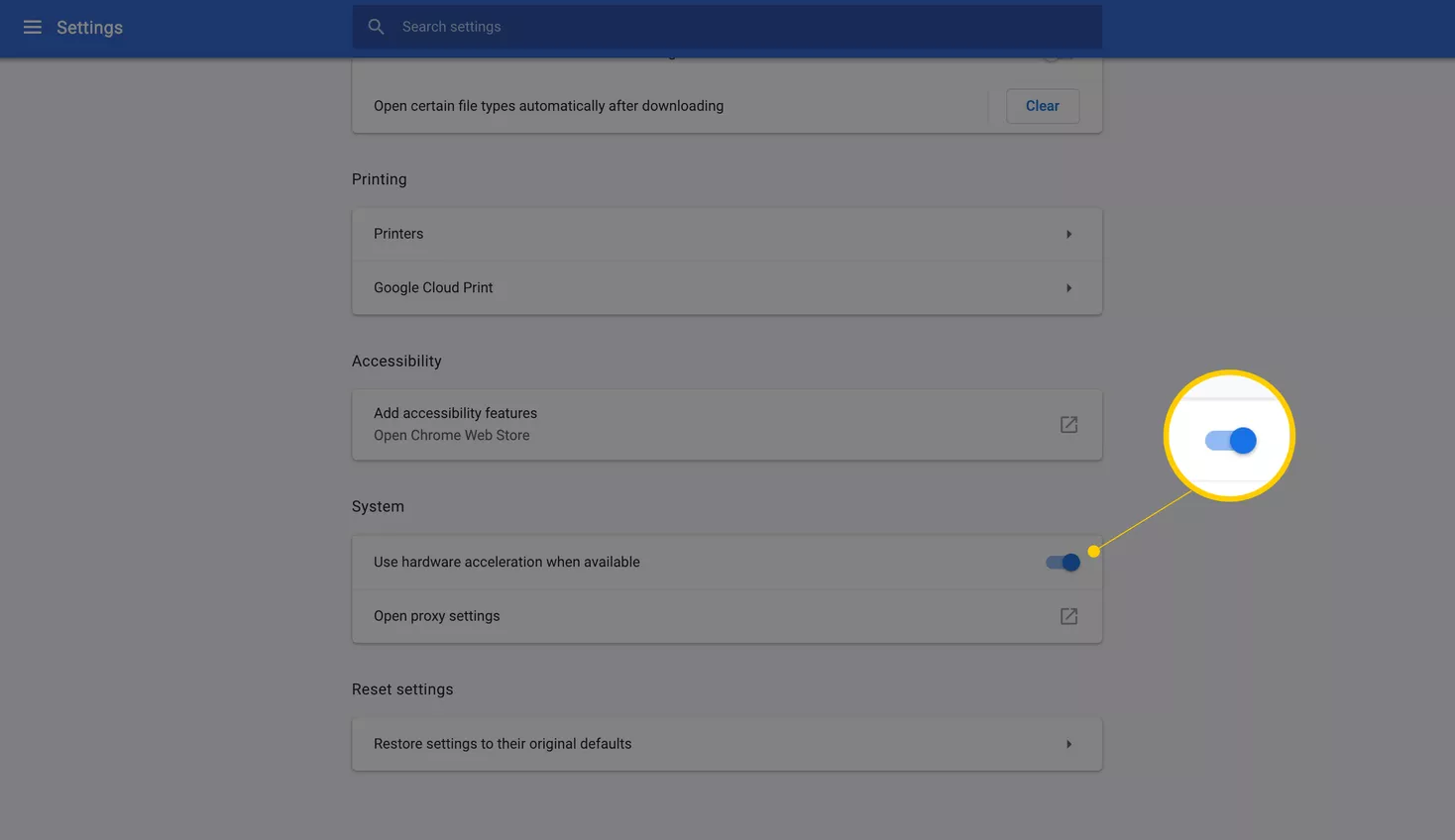
Certifique-se de que seu navegador esteja atualizado, bem como todos os plug-ins ou extensões necessários. Software obsoleto pode apresentar problemas de compatibilidade com as medidas de segurança da Netflix.
Certifique-se de que seus drivers gráficos estejam atualizados. Problemas envolvendo gravação de tela podem ser causados por drivers desatualizados ou incompatíveis. Para obter os drivers mais recentes para sua placa gráfica, acesse o site principal da empresa que produz sua placa gráfica.
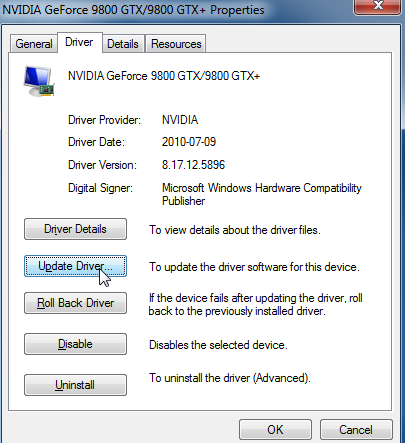
Certifique-se de que seu software de gravação de tela seja confiável e atualizado. Alguns softwares podem não ser compatíveis com os métodos de criptografia usados pela Netflix. Considere usar aplicativos conhecidos com histórico de bom funcionamento com serviços de streaming.
Existe a possibilidade de que softwares de segurança, como spyware ou aplicativos de firewall, possam interromper a gravação da tela. É importante certificar-se de que as configurações sejam reativadas após alterá-las ou desativá-las temporariamente para permitir a gravação de tela.
Limpar o cache e os cookies do seu navegador pode resolver problemas temporários. Dados desatualizados ou corrompidos podem prejudicar o bom funcionamento do Netflix, incluindo a gravação de tela.
Explore métodos de gravação alternativos, como usar um dispositivo de captura de tela dedicado ou gravar a tela por meio de hardware externo. Esses métodos podem contornar algumas das restrições de software.
Aqui está um método bônus sobre como gravar a tela do Netflix no Android e iOS.
Sempre que você estiver equipado com um smartphone Android com versão 10 ou superior, é muito fácil gravar um filme ou episódio da Netflix em seu dispositivo. A comodidade decorre da presença de um recurso pré-ativado conhecido como Screen Recorder em aparelhos Android. Utilizando esse recurso gratuito, você pode capturar facilmente a tela do Netflix enquanto desfruta de seu conteúdo preferido no aplicativo.
Assim que a gravação da tela do Netflix for concluída, você ganha flexibilidade para visualizar a gravação mais tarde, mesmo sem uma conexão ativa com a Internet. Siga estas etapas para gravar rapidamente um vídeo Netflix em seu Android:

Se você deseja gravar um filme da Netflix no seu iPhone ou talvez no seu iPad, existe uma solução simples e gratuita à sua disposição. Os dispositivos iOS da Apple possuem um gravador de tela integrado que permite capturar facilmente material do Netflix, bem como de outras fontes de mídia. A partir daqui, basta seguir um conjunto simples de instruções para realizar a gravação de tela do Netflix.
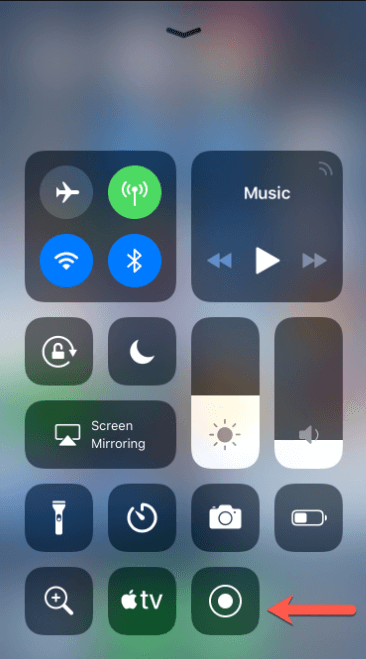
O filme Netflix será armazenado instantaneamente na sua Biblioteca de Fotos, proporcionando acesso local no seu iPhone ou até mesmo no seu iPad. Utilize essas gravações para consumo pessoal ou integre-as em seus esforços de vídeo, divulgando-as sem esforço em diversas plataformas de mídia social.
Aqui estão algumas dicas que você pode implementar para otimizar a gravação de tela no Netflix:
A Netflix desencoraja fortemente o ato de gravar seu conteúdo na tela, o que fica evidente pela tela preta intencional que aparece ao tentar fazer isso. Embora existam possíveis soluções alternativas, é crucial observar que, se a Netflix detectar qualquer gravação não autorizada, ela terá autoridade para banir permanentemente sua conta.
Não, a Netflix proíbe explicitamente a gravação de programas usando DVR. No entanto, métodos alternativos, como software de captura de tela, podem ser empregados para capturar conteúdo do Netflix.
Normalmente, o acesso aos arquivos baixados é restrito após o término da assinatura. Consequentemente, os títulos baixados podem se transformar em arquivos de dados não identificados, tornando-os inacessíveis.
As pessoas também leramComo gravar a tela do Netflix sem tela preta no iPhoneComo corrigir erro de gravação de tela preta do OBS [efetivo]
Concluindo, o gerenciamento robusto de direitos digitais da Netflix, as restrições do navegador e as medidas de segurança impedem a gravação direta da tela. Essas salvaguardas visam proteger os criadores de conteúdo, além de cumprir os termos de serviço da plataforma. Embora existam desafios, os usuários podem explorar métodos aprovados ou soluções alternativas. Então, esperamos que isso ajude você! Feliz Netflix e relaxe!
Deixe um comentário
Comentário
Screen Recorder
Poderoso software de gravação de tela para capturar sua tela com webcam e áudio.
Artigos Quentes
/
INTERESSANTEMAÇANTE
/
SIMPLESDIFÍCIL
Obrigada! Aqui estão suas escolhas:
Excelente
Classificação: 4.7 / 5 (com base em 98 classificações)